Spis treści:
- Dokument planowania zmiany stawek VAT
- Opis dokumentu
- Dodawanie towarów do dokumentu „Planowana zmiana stawek VAT”
- Zapisanie dokumentu „Planowana zmiana stawek VAT”
- Aktualizacja stawek VAT na PC-POS lub Mini-Market
- Aktualizacja stawek VAT na kasach Novitus Next
- Aktualizacja stawek VAT na kasach fiskalnych Elzab / Posnet
- Wydruk etykiet na półki
W programie istnieją dwie ścieżki, którymi można się posłużyć na potrzeby zmiany stawek VAT z 0% na 5% od 01.04.2024
a. Ręczna edycja stawek w konkretnym momencie w czasie (np. w poniedziałek 01.04.2024) bez żadnych wstępnych przygotowań. Wykorzystać można do tego narzędzie Towary -> grupowa operacje na towarach.
b. Wcześniejsze przygotowanie dokumentu „Planowana zmiana stawek VAT „, który pozwoli przygotować listę towarów do zmiany. Poniżej przedstawiamy ten scenariusz.

W przypadku zmian cen sprzedaży, można skorzystać z Marżownika, który służy do automatycznego dociągania końcówek cen, aby były „ładne”.
Link do instrukcji konfiguracji Marżownika
- Dokument planowania zmiany stawek VAT:
MENU: Towary > Sporządzanie dokumentów > Planowana zmiana stawek VAT
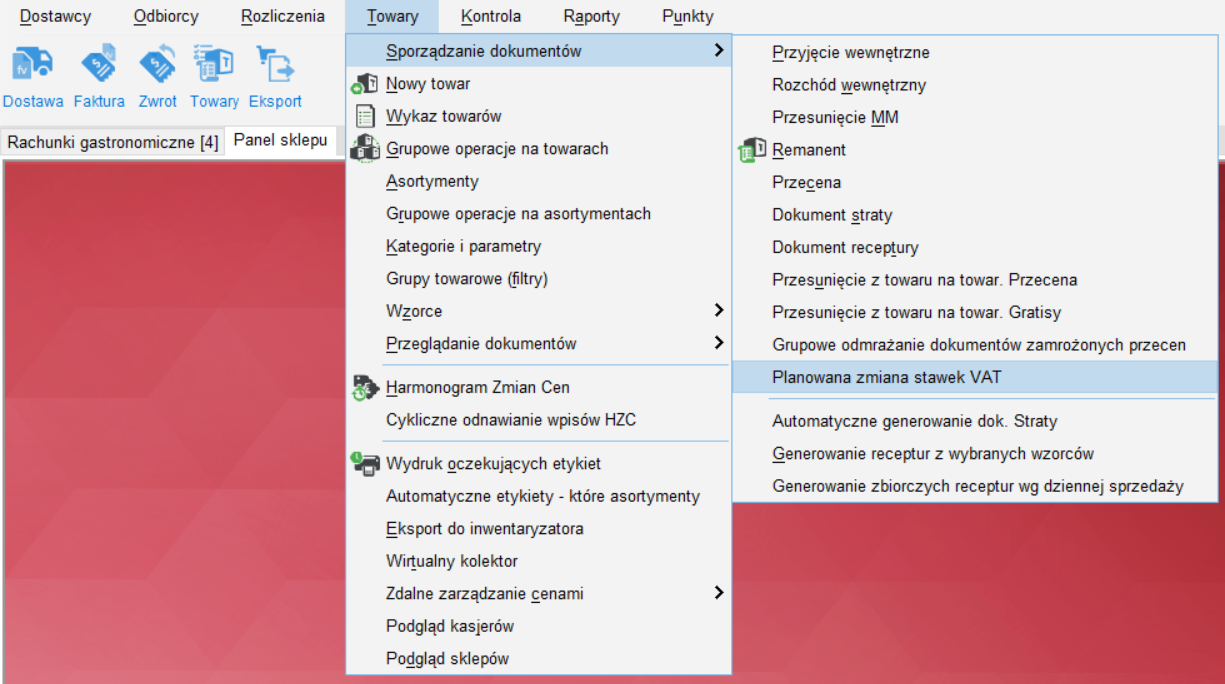
- Opis dokumentu:
Omówienie dokumentu planowania stawek VAT
- (1) Co ma się stać z ceną zakupu w przypadku zmiany stawki VAT, domyślnie – netto bez zmian, zmieni się brutto
- (2) Co ma się stać z ceną sprzedaży w przypadku zmiany stawki VAT, domyślnie – przelicz netto, by zachować brutto bez zmian (to ważne ustawienie, które określa jak zachowają się ceny towarów. Jeżeli chcecie Państwo przecenić towary o +5% przy okazji zmiany VAT, proszę tą opcję ustawić na „netto bez zmian, zmieni się brutto”)
- (3) Czy dokument ma się automatycznie aktywować, zaznaczamy NIE
- (4) Ustalamy datę zmiany stawek VAT, należy ustawić 01.04.2024
- (5) Wybór towarów, działa w taki sam sposób jak w przypadku innych dokumentów. Tą opcją dodajemy towary pojedynczo.
- (6) Przycisk F3 umożliwiający dodanie wielu towarów na raz

W przypadku, gdy posiadają Państwo kilka magazynów, wystarczy utworzenie dokumentu tylko dla magazynu głównego.
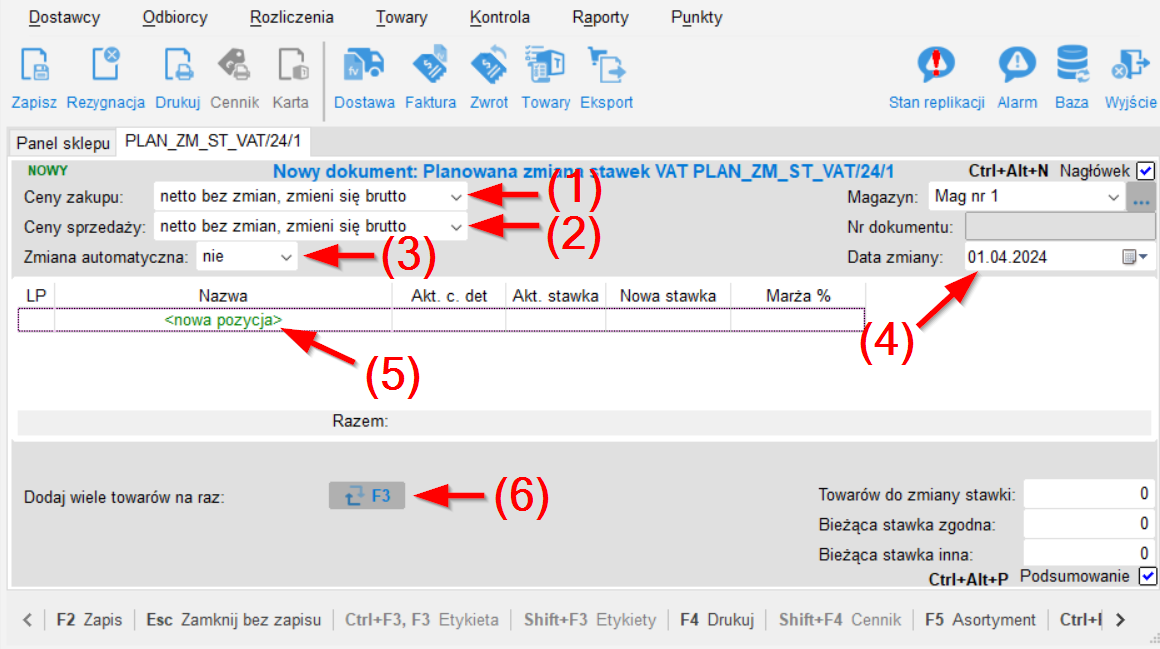
- Dodawanie towarów do dokumentu „Planowana zmiana stawek VAT”.
Grupowe dodawanie towarów:
Za pomocą przycisku F3 otworzy się okienko z możliwością grupowego zaznaczenia towarów.
Należy wybrać towary z wszystkich asortymentów (1), z górnego menu włączyć filtr na stawkę VAT 0% (2), a następnie zaznaczyć wszystkie towary przyciskiem (3) Ins Zaznacz wszystko.
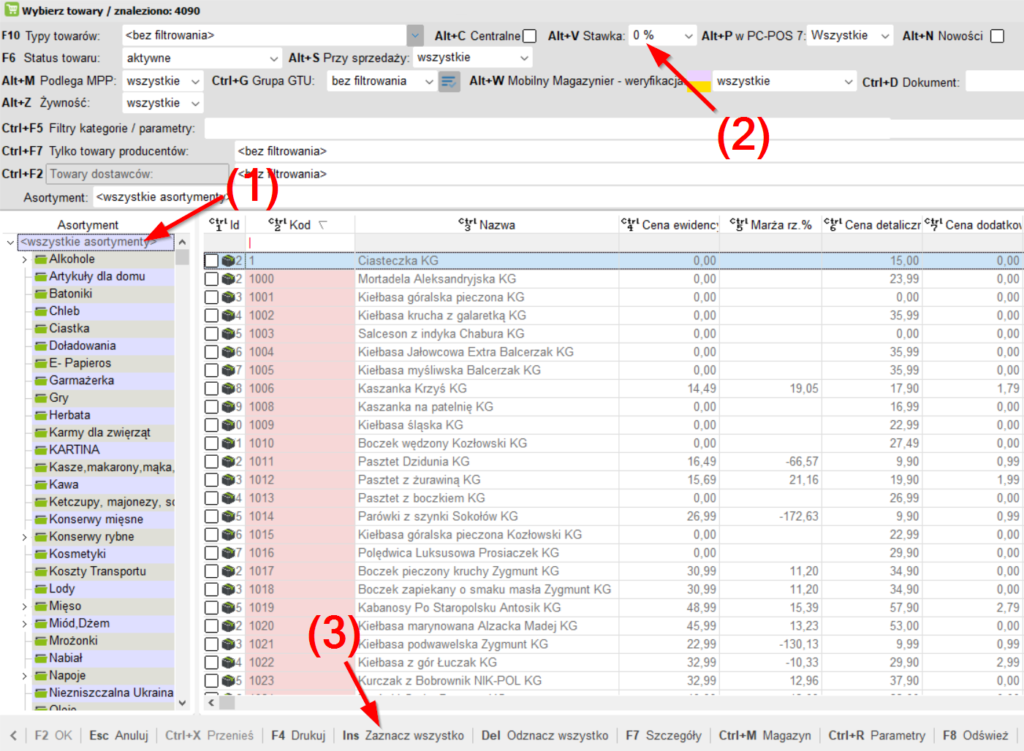
W kolejnym kroku pojawi się okienko, w którym ustalamy jaka stawka VAT ma zostać przypisana do wybranych towarów.
Dla bezpieczeństwa można ustalić dodatkowy filtr, aby tylko dla towarów ze stawką 0% została przypisana nowa stawka VAT 5%.
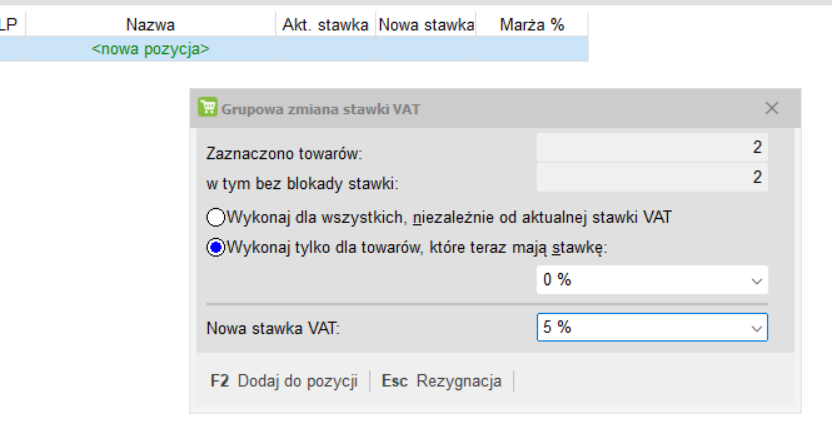
Uwaga: Zalecamy do skorzystania z grupowego dodawania towarów.
Pojedyncze dodawanie towarów:
W przypadku wyboru towaru za pomocą <nowa pozycja> pojawi się okienko z wyborem stawki VAT jaka ma zostać przypisana do danego towaru.
Edycja w ten sposób przypomina każdy inny dokument magazynowy, można dodawać pozycje, usuwać etc.
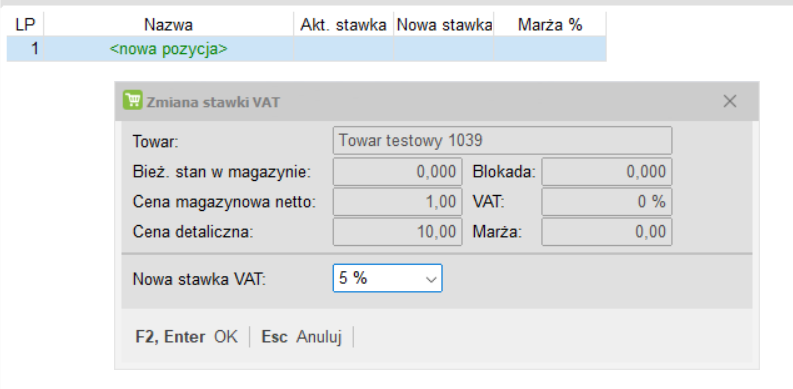
- Zapisanie dokumentu „Planowana zmiana stawek VAT”.
W celu zapisania dokumentu należy użyć przycisku F2 Zapis.
Uwaga: Samo zapisanie dokumentu nie spowoduje zmiany stawek VAT, w tym momencie tylko przygotowujemy zmianę. Aby stawki zostały zmienione należy ręcznie aktywować dokument np. 30.03 lub 31.03 (ostatni dzień sprzedaży) lub 01.04 (przed rozpoczęciem sprzedaży).
Dokument można w międzyczasie wielokrotnie edytować żeby np. dodać do niego kolejne pozycje (np. zupełnie nowe towary).

Ręczna aktywacja zmian stawek VAT:
Uwaga: przed aktywacją dokumentu proszę sprawdzić wpis o wydruku etykiet (link).
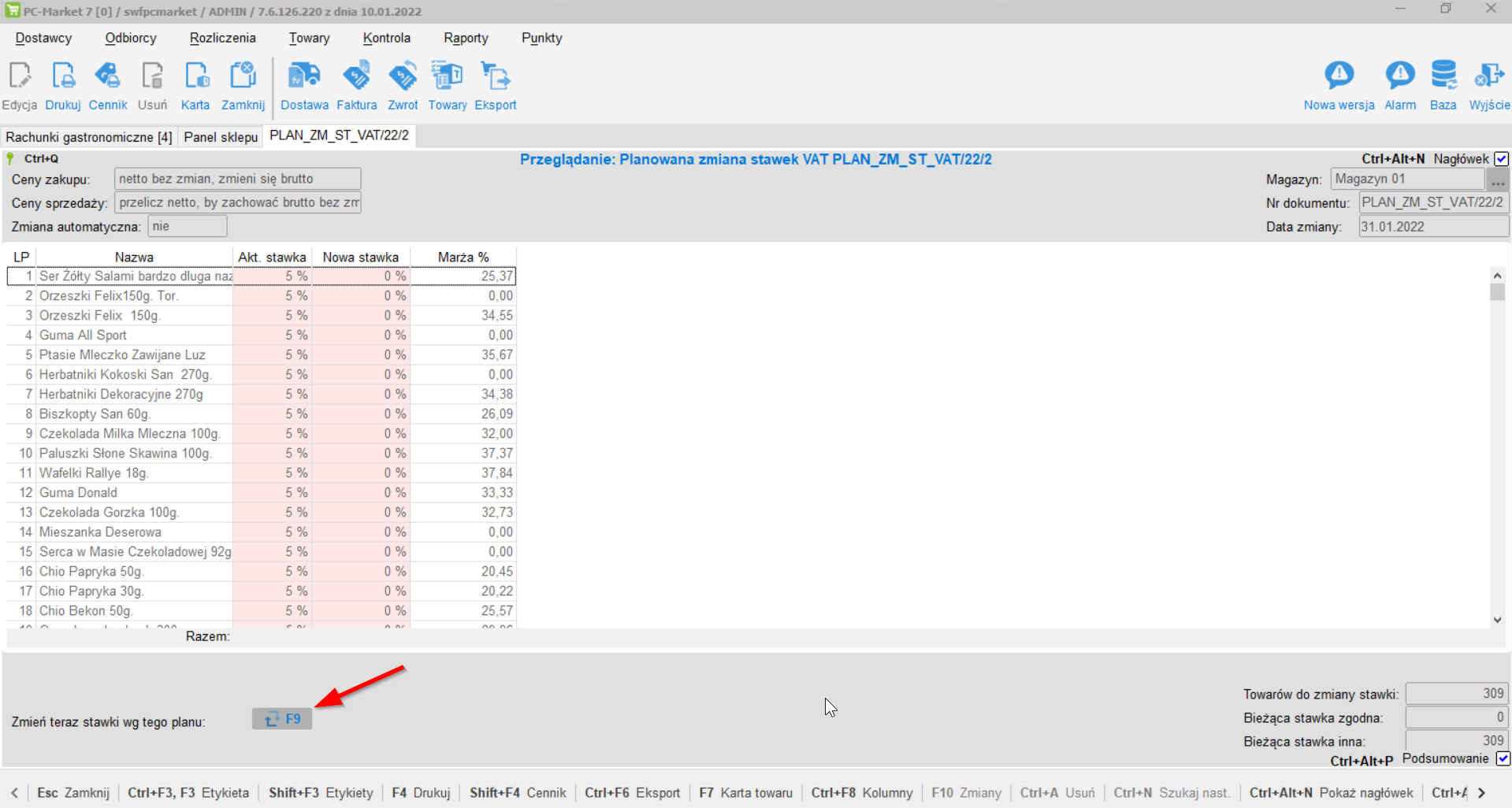
Aby zmiany VAT zostały zrealizowane, musimy ręcznie aktywować dokument. W tym celu należy odszukać dokument:
MENU: Towary > Przeglądanie dokumentów > Planowane zmiany stawek VAT
następnie otworzyć go do przeglądania i wybrać przycisk F9, aby zrealizować zmianę stawek VAT.

W przypadku, gdy posiadają Państwo kilka magazynów, wystarczy aktywacja głównego dokumentu, program automatycznie utworzy odpowiednie dokumenty zmiany VAT dla każdego magazynu z osobna.
- Aktualizacja stawek VAT na PC-POS lub Mini-Market.
W przypadku kas typu POS wystarczy tylko aktywacja dokument z punktu 4.
Zmiany VAT w towarach zostaną automatycznie przesłane do bazy PC-POS lub Mini-Market.
Proszę pamiętać aby programy kasowe typu PC-POS lub Mini Market były włączone w momencie wykonywania dokumentu zmiany VAT w PC-Market oraz odpowiednio długo po, tak żeby zmiana została do nich faktycznie wysłana. Warto też sprawdzić wyrywkowo czy zmiana VAT została faktycznie przeniesiona do ww. żeby uniknąć przykrej niespodzianki 01.04.2024 (link do artykułu).
Link do Weryfikacji przygotowania stanowisk POS i kas Novitus NEXT do zmiany VAT
- Aktualizacja stawek VAT na kasach Novitus Next.
W przypadku kas Novitus Next komunikujących się z PC-Market poprzez ScServer wystarczy tylko aktywacja dokument z punktu 4.
Zmiany VAT w towarach zostaną automatycznie przesłane do kasy fiskalnej.
Link do Weryfikacji przygotowania stanowisk POS i kas Novitus NEXT do zmiany VAT
- Aktualizacja stawek VAT na kasach fiskalnych Elzab / Posnet.
Link do instrukcji aktualizacji stawek VAT na kasach fiskalnych Elzab / Posnet
- Wydruk etykiet na półki.
Proszę pamiętać że jeżeli podczas zmiany stawek VAT zostały zmienione kwoty brutto konieczne będzie wydrukowanie nowych etykiet na półki.
Link do instrukcji „PC-Market – Wydruk etykiet po zmianie stawki VAT”
